win11怎麼關閉鎖定螢幕桌布自動更換? win11關閉自動更換鎖定螢幕桌布設定方
- 王林轉載
- 2024-02-12 12:51:161774瀏覽
php小編新一將為大家介紹win11如何關閉鎖定螢幕桌布自動更換的設定方法。 win11在鎖定螢幕介面上預設會自動更換壁紙,雖然這樣可以帶來一些新鮮感,但有時也可能會讓人感到困擾。如果你喜歡保持固定的壁紙,或者想要避免因頻繁更換壁紙而耗費系統資源,那麼關閉自動更換壁紙功能將是一個不錯的選擇。接下來,我們將一起來看看具體的設定方法。
win11關閉自動更換鎖定螢幕壁紙設定方法
1、首先我們右鍵點擊桌面空白處,在下方選擇「個人化」。
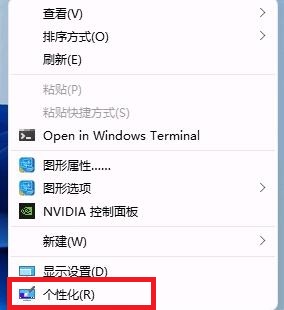
2、進入個人化設定後,在左側邊欄中找到「background」或「背景」。
3、然後在右邊的「背景」處點卡下方選單,選擇「圖片」取代先前的「幻燈片放映」。
4、最後選擇自己喜歡的一張圖片當桌布就可以了。
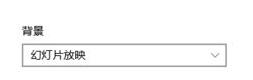
以上是win11怎麼關閉鎖定螢幕桌布自動更換? win11關閉自動更換鎖定螢幕桌布設定方的詳細內容。更多資訊請關注PHP中文網其他相關文章!
陳述:
本文轉載於:xpwin7.com。如有侵權,請聯絡admin@php.cn刪除

